ug表达式之详细讲解-规律曲线
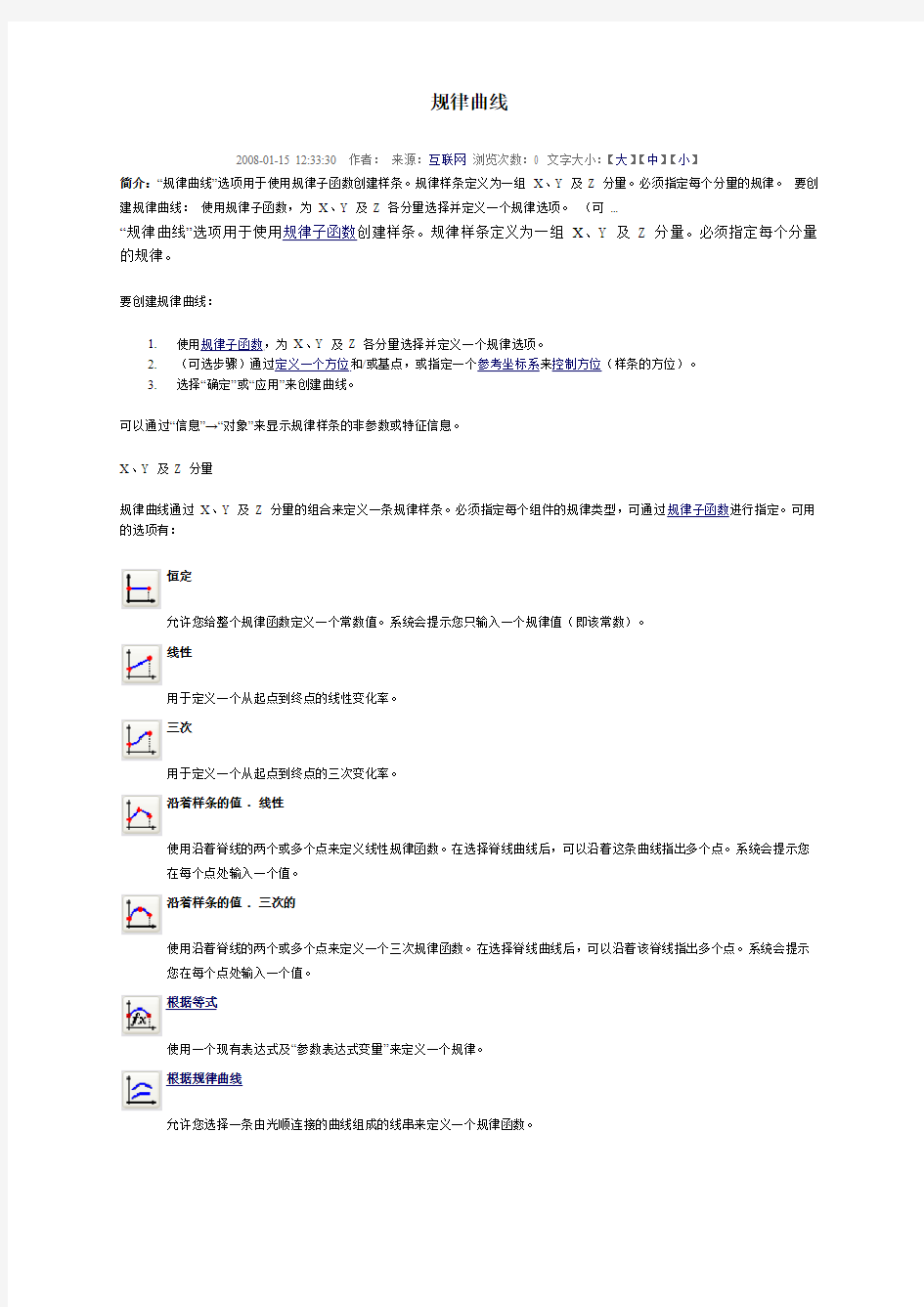
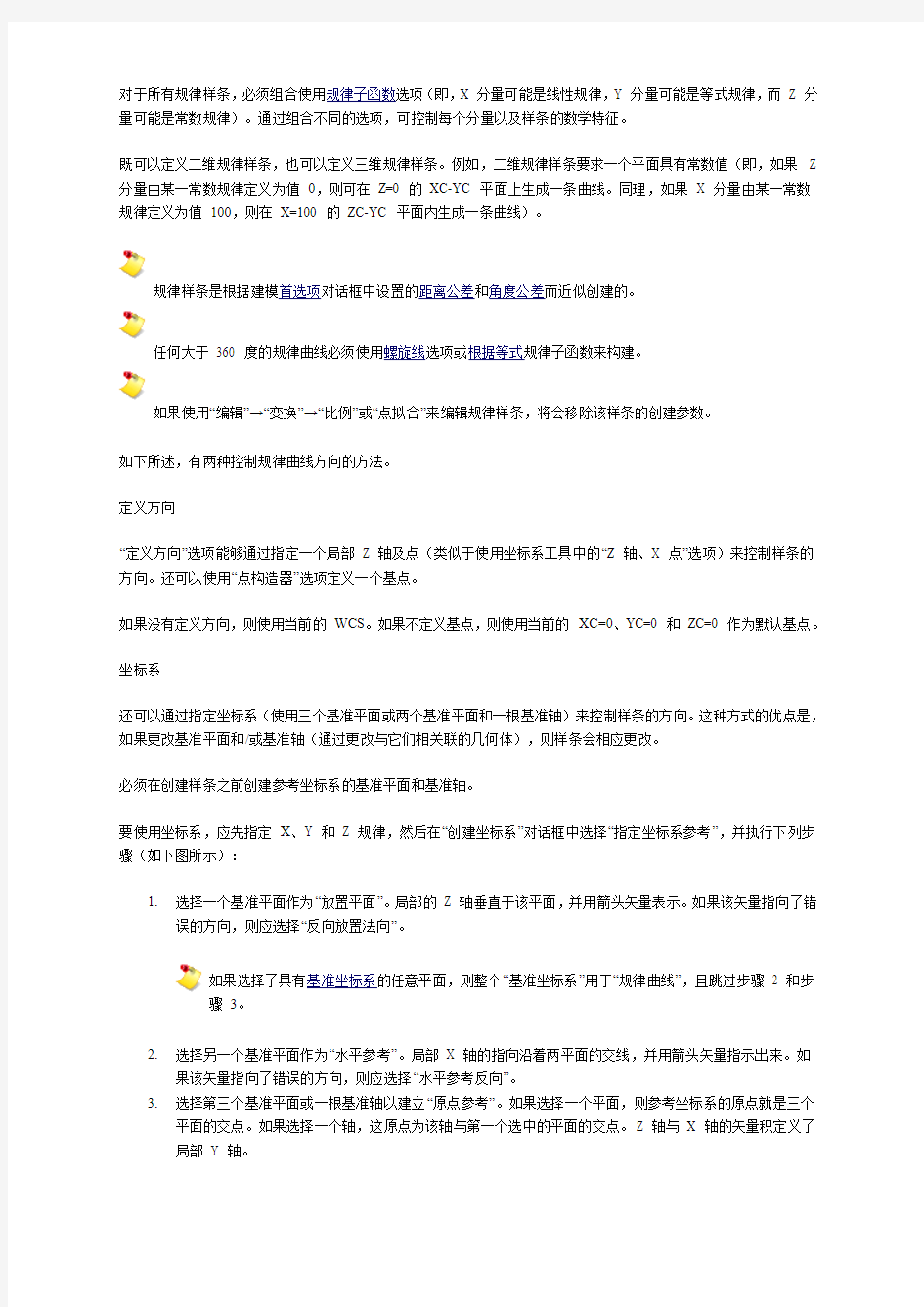
规律曲线
2008-01-15 12:33:30 作者:来源:互联网浏览次数:0 文字大小:【大】【中】【小】
简介:“规律曲线”选项用于使用规律子函数创建样条。规律样条定义为一组X、Y 及Z 分量。必须指定每个分量的规律。要创建规律曲线:使用规律子函数,为X、Y 及Z 各分量选择并定义一个规律选项。(可...
“规律曲线”选项用于使用规律子函数创建样条。规律样条定义为一组X、Y 及Z 分量。必须指定每个分量的规律。
要创建规律曲线:
1.使用规律子函数,为X、Y 及Z 各分量选择并定义一个规律选项。
2.(可选步骤)通过定义一个方位和/或基点,或指定一个参考坐标系来控制方位(样条的方位)。
3.选择“确定”或“应用”来创建曲线。
可以通过“信息”→“对象”来显示规律样条的非参数或特征信息。
X、Y 及Z 分量
规律曲线通过X、Y 及Z 分量的组合来定义一条规律样条。必须指定每个组件的规律类型,可通过规律子函数进行指定。可用的选项有:
恒定
允许您给整个规律函数定义一个常数值。系统会提示您只输入一个规律值(即该常数)。
线性
用于定义一个从起点到终点的线性变化率。
三次
用于定义一个从起点到终点的三次变化率。
沿着样条的值- 线性
使用沿着脊线的两个或多个点来定义线性规律函数。在选择脊线曲线后,可以沿着这条曲线指出多个点。系统会提示您在每个点处输入一个值。
沿着样条的值- 三次的
使用沿着脊线的两个或多个点来定义一个三次规律函数。在选择脊线曲线后,可以沿着该脊线指出多个点。系统会提示您在每个点处输入一个值。
根据等式
使用一个现有表达式及“参数表达式变量”来定义一个规律。
根据规律曲线
允许您选择一条由光顺连接的曲线组成的线串来定义一个规律函数。
对于所有规律样条,必须组合使用规律子函数选项(即,X 分量可能是线性规律,Y 分量可能是等式规律,而Z 分量可能是常数规律)。通过组合不同的选项,可控制每个分量以及样条的数学特征。
既可以定义二维规律样条,也可以定义三维规律样条。例如,二维规律样条要求一个平面具有常数值(即,如果Z 分量由某一常数规律定义为值0,则可在Z=0 的XC-YC 平面上生成一条曲线。同理,如果X 分量由某一常数规律定义为值100,则在X=100 的ZC-YC 平面内生成一条曲线)。
规律样条是根据建模首选项对话框中设置的距离公差和角度公差而近似创建的。
任何大于360 度的规律曲线必须使用螺旋线选项或根据等式规律子函数来构建。
如果使用“编辑”→“变换”→“比例”或“点拟合”来编辑规律样条,将会移除该样条的创建参数。
如下所述,有两种控制规律曲线方向的方法。
定义方向
“定义方向”选项能够通过指定一个局部Z 轴及点(类似于使用坐标系工具中的“Z 轴、X 点”选项)来控制样条的方向。还可以使用“点构造器”选项定义一个基点。
如果没有定义方向,则使用当前的WCS。如果不定义基点,则使用当前的XC=0、YC=0 和ZC=0 作为默认基点。
坐标系
还可以通过指定坐标系(使用三个基准平面或两个基准平面和一根基准轴)来控制样条的方向。这种方式的优点是,如果更改基准平面和/或基准轴(通过更改与它们相关联的几何体),则样条会相应更改。
必须在创建样条之前创建参考坐标系的基准平面和基准轴。
要使用坐标系,应先指定X、Y 和Z 规律,然后在“创建坐标系”对话框中选择“指定坐标系参考”,并执行下列步骤(如下图所示):
1.选择一个基准平面作为“放置平面”。局部的Z 轴垂直于该平面,并用箭头矢量表示。如果该矢量指向了错
误的方向,则应选择“反向放置法向”。
如果选择了具有基准坐标系的任意平面,则整个“基准坐标系”用于“规律曲线”,且跳过步骤 2 和步
骤3。
2.选择另一个基准平面作为“水平参考”。局部X 轴的指向沿着两平面的交线,并用箭头矢量指示出来。如
果该矢量指向了错误的方向,则应选择“水平参考反向”。
3.选择第三个基准平面或一根基准轴以建立“原点参考”。如果选择一个平面,则参考坐标系的原点就是三个
平面的交点。如果选择一个轴,这原点为该轴与第一个选中的平面的交点。Z 轴与X 轴的矢量积定义了局部Y 轴。
如果删除了定义样条局部坐标系所用的任何基准平面或基准轴,则将删除该样条。
规律曲线示例
下图中的示例显示了使用“规律曲线”选项创建的样条,其中X 和Y 分量由创建圆的公式组成,Z 分量由一条规律曲线(由两条直线和两个圆角组成)确定。使用了一个简单草图来定义规律曲线,该曲线在Z 向创建光顺的过渡,同时创建圆的公式在X 和Y 向创建圆形。
必须在创建样条之前先创建必需的表达式。“t”变量是一个内部系统变量,“根据公式”规律需要用到该变量。其在0 到1 之间的变化范围定义了函数的参数空间。
下图显示了两个样条。虚线的X 分量是从0 到1 的三次规律。实线的X 分量是从0 到1 的线性规律。两个样条的Y 分量和Z 分量都是相同的。Z 分量是值为0 的常数规律(将导致在XC-YC 平面中生成一条平面曲线),Y 分量为公式规律。
最后一个图显示了简单抛物线的一个示例。X 分量是从0 到1 的线性规律。Z 分量是一个值为0 的常数规律(会导致生成一条XC-YC 平面内的平面曲线),Y 分量是一个公式规律。
规律子函数可以使用几种方法中的一种来描述一个函数。这里有几个例子,描述了Modeling 应用模块中使用这一子函数的各种方法:
?控制螺旋样条的半径(如下图所示)
?控制曲线的形状
?控制“面倒圆”的横截面
?对扫掠自由曲面特征定义“角度规律”或“面积规律”
可以根据数值、等式或图形规律描述函数值。虽然最常用的函数是常数、线性或三次,但是一个函数也可以是一条现有曲线或一个等式(根据表达式输入)。
如果调用函数支持,则在指定规律对象时可以使用选择意图。
下列规律选项有效:
如何使用函数值取决于使用规律的应用模块(即:对于螺旋线而言,任何点处的规律值都是螺旋半径)。根据正在创建的几何体,可能需要指定一个、两个或三个规律。
根据等式
“根据等式”让用户用表达式和“参数表达式变量”来定义规律。必须事先使用“工具”→表达式定义了所有变量,并且表达式必须使用参数表达式变量“t”。
使用“根据等式”选项创建一条曲线的一般步骤如下:
1.以参数形式使用参数表达式变量t 来定义等式。
2.将参数方程输入到“表达式编辑器”中。
3.选择“根据等式”选项来识别所有的参数表达式并创建曲线。
必须定义希望以参数形式使用的等式。在这种形式中,点的每个坐标被表示为一个使用参数t 的函数。系统使用默认的参数表达式变量,标准化范围为0 到1(0<= t <= 1)。在表达式编辑器中,可以初始化t 为任何值,因为系统使t 在0 和1 之间变化。为了简单起见,初始化t 为t=0。
例如,考虑标准数学形式中下面的抛物线等式。
y = 2 -0.25 x2
可以在表达式编辑器中使用t、xt、yt 和zt 来确定这个等式的参数,如下所示。
t=0 xt = -sqrt(8)*(1-t)+sqrt(8)*t yt = 2-0.25*xt^2 zt = 0
使用t、xt、yt 和zt 是因为它们是“根据等式”选项中使用的默认变量名。请注意有多种方法来确定一个等式的参数。我们使用了一种标准方法将一个表达式的参数确定在一个线性范围内:
a*(1-t)+b*t.
其中,a 和 b 是范围的界限。当t 为零时,表达式的值为a。当t 为1时,表达式的值为b。在我们的示例中,范围设置成 a = -sqrt(8) 和b = sqrt(8)。
“根据等式”的基本步骤
1.选择“工具”→表达式。
2.输入每个参数确定的表达式。如果使用上面所示的例子,将是:
t=0 xt = -sqrt(8)*(1-t)+sqrt(8)*t yt = 2-0.25*xt^2 zt = 0
输入第一个表达式t=0,然后按Enter 键。继续输入每个表达式,直到将它们全部输入完为止。
3.选择“确定”或“应用”。现在等式定义完毕,可以用接下来的步骤创建规律曲线。
4.选择“插入”→“曲线”→“规律曲线”。显示初始的“规律曲线”对话框。
5.选择“根据等式”。会显示一个包含默认表达式名t 的文本框。
6.选择“确定”。会显示一个“定义X”对话框,其中包含默认的表达式名称xt。
7.选择“确定”。再次显示初始的“规律曲线”对话框。
8.选择“根据等式”。会显示一个包含默认表达式名t 的文本框。
9.选择“确定”。会显示一个“定义Y”对话框,其中包含默认的表达式名称yt。
10.选择“确定”。再次显示初始的“规律曲线”对话框。
11.选择“根据等式”。会显示一个包含默认表达式名t 的文本框。
12.选择“确定”。会显示一个“定义Z”的对话框,其中包含默认的表达式名称zt。
13.选择“确定”。会显示一个带有下列选项的“规律曲线”对话框:“定义方向"、“点构造器”和“指定CSYS 参考”。
这些选项可以定义规律曲线的方向和放置。在这个例子中,我们使用WCS 方向。有关这些选项的更多信息,请参见控制规律曲线的方向。
14.选择“确定”或“应用”。系统使用WCS 方向来创建曲线(见图)。
根据等式生成规律曲线:y = f(x) = 2 -0.25x2
根据规律曲线
“根据规律曲线”可以选择一串平滑连接曲线来定义规律函数。在选择曲线之后,还要求选择基准线。这条线为规律函数的方向定义了矢量方向。显示一个有向矢量以指出基准线方向;通过选择“反向”可以改变这个方向。
如果没有定义基准线,默认的基准线方向就是绝对坐标系的X 轴方向。同样必须在XY 平面上构造规律曲线,在该平面上函数值是曲线的Y 函数值(请参见下图)。
ug表达式之详细讲解
先来一个最简单的,圆,
众所周知,圆的方程是x^2+y^2=r^2,
在ug里我们必须把方程都转换为参数方程,参数方程大家在高中的时候都学过,圆的参数方程不是难事,即;x=r*sint,y=r*cost,因为ug里的t是永远只从0递增到1,而我们实际要求的t要从0到360,所以把方程变一下,即;xt=r*sin(360*t),yt=r*cos(360*t),(因为ug默认x,y变量为xt,yt所以一般把x,y写成xt,yt,当然你写成x,y也行只要在形成规律曲线时改过来就行了),好,这样就可以用规律曲线
形成圆了,如果再稍微复杂一点呢?
现在再来讲一个如下图的弹簧的方程。
我的方法是先分析曲线在x,y平面投影的曲线方程,显然该投影曲线是一个半径不断变化的圆,而半径的变化规律为常数加上一个正弦曲线,即;
r=a+b*sint.如是把圆的参数方程里的r替换一下,即
xt=(a+b*sint)*sint
yt=(a+b*sint)*cost
(这里面的t只是代表其为一个变量,真正出表达式的时候要赋予变量范围的)
x,y平面投影的曲线写好之后再来看z方向上的曲线方程,显然是一个正弦(或余弦)曲线,但是该曲线
必须与x,y平面的正弦曲线错开一个90度的相位,为什么?(留给大家去分析,不难想的!)
即;zt=b*cost
好,方程都已经分析完了,现在就要赋予变量不同的变化范围,例如,螺旋圈数啊,螺旋半径啊等等,这也不难,这儿就不讲了。
下面是图示弹簧的方程!
a=360*t
n=20
t=0
R=40
r=10
xt=(R+r*sin(a*n))*sin(a)
yt=(R+r*sin(a*n))*cos(a)
zt=r*cos(a*n)
下面再给几个其他常用的曲线方程。
渐开线方程(用于齿轮)
R=40
a=720*t
t=0
xt=R*(cos(a)+a*sin(a))
yt=R*(sin(a)-a*cos(a))
阿基米德螺线(等进螺线)(用于凸轮)
a=360*t
t=0
xt=a*sin(a)
yt=a*cos(a)
因为很少有表达式方面的教材,所以这些都是我自己研究的,如果错误,望高手指点,谢谢
创建沿任意曲线缠绕的弹簧
1. 启动UG,选择Application---modeling:
2. 选择Tools---Expression,加入如下表达式:
r=10 //螺旋线半径
wire_dia=5 //弹簧直径
n=25 //弹簧圈数
a=0 //角度方法扫掠起始角
b=n*360 //角度方法扫掠终止角
UG规律曲线公式大全
U G规律曲线公式大全文档编制序号:[KK8UY-LL9IO69-TTO6M3-MTOL89-FTT688]
U G中的规律曲线在ug里我们必须把方程都转换为参数方程,参数方程大家在高中的时候都学过,圆的参数方程不是难事,即;x=r*sint,y=r*cost,因为ug 里的t是永远只从0递增到1,而我们实际要求的t要从0到360,所以把方程变一下,即;xt=r*sin(360*t),yt=r*cos(360*t),(因为ug默认x,y变量为xt,yt所以一般把x,y写成xt,yt,当然你写成x,y也行只要在形成规律曲线时改过来就行了),好,这样就可以用规律曲线形成圆了,如果再稍微复杂一点呢? 现在再来讲一个如下图的弹簧的方程。 我的方法是先分析曲线在x,y平面投影的曲线方程,显然该投影曲线是一个半径不断变化的圆,而半径 的变化规律为常数加上一个正弦曲线,即;r=a+b*sint.如是把圆的参数方程里的r替换一下,即 xt=(a+b*sint)*sint yt=(a+b*sint)*cost (这里面的t只是代表其为一个变量,真正出表达式的时候要赋予变量范围的) x,y平面投影的曲线写好之后再来看z方向上的曲线方程,显然是一个正弦(或余弦)曲线,但是该曲线
必须与x,y平面的正弦曲线错开一个90度的相位,为什么?(留给大家去分析,不难想的!) 即;zt=b*cost 好,方程都已经分析完了,现在就要赋予变量不同的变化范围,例如,螺旋圈数啊,螺旋半径啊等等, 这也不难,这儿就不讲了。 下面是图示弹簧的方程! a=360*t n=20 t=0 R=40 r=10 xt=(R+r*sin(a*n))*sin(a) yt=(R+r*sin(a*n))*cos(a) zt=r*cos(a*n) 下面再给几个其他常用的曲线方程。 渐开线方程(用于齿轮) R=40
ug表达式之详细解规律曲线
信息” T 对象”来显示规律样条的非参数或特征信息。 Z 分量 规律曲线通过X 、Y 及Z 分量的组合来定义一条规律样条。必须指定每个组件的规律类型,可通过 规律子函数进行指定。可用 的选项有:文档收集自网络,仅用于个人学习 恒定 允许您给整个规律函数定义一个常数值。系统会提示您只输入一个规律值(即该常数)。 线性 用于定义一个从起点到终点的线性变化率。 三次 用于定义一个从起点到终点的三次变化率。 沿着样条的值-线性 使用沿着脊线的两个或多个点来定义线性规律函数。在选择脊线曲线后,可以沿着这条曲线指出多个点。系统会提示您 在每个点处输入一个值。 沿着样条的值-三次的 使用沿着脊线的两个或多个点来定义一个三次规律函数。在选择脊线曲线后,可以沿着该脊线指出多个点。系统会提示 您在每个点处输入一个值。 根据等式 使用一个现有表达式及参数表达式变量”来定义一个规律。 允许您选择一条由光顺连接的曲线组成的线串来定义一个规律函数。 规律曲线 2008-01-15 12:33:30作者:来源:互联网 浏览次数:0文字大小:【大】【中】【小】 简介:规律曲线”选项用于使用规律子函数创建样条。规律样条定义为一组 及Z 分量。必须指定每个分量的规律。 要创 建规律曲线: 使用规律子函数,为 X 、Y 及Z 各分量选择并定义一个规律选项 (可…文档收集自网络,仅用于个人学习 规律曲线”选项用于使用规律子函数创建样条。规律样条定义为一组 的规律。文档收集自网络,仅用于个人学习 X 、丫及Z 分量。必须指定每个分量 要创建规律曲线: 1. 2. 3. 使用规律子函数,为X 、Y 及Z 各分量选择并定义一个规律选项。 (可选步骤)通过定义一个方位和/或基点,或指定一个参考坐标系来控制方位(样条的方位) 用于个人学习 选择确定”或应用”来创建曲线。 文档收集自网络,仅用于个人学习 文档收集自网络,仅 可以通过 la 根据规律曲线
UG表达式讲解(基础)
64 UG的设计应用 第二章表达式 2.1 综述 2.1.1 表达式的概念 表达式是算术或条件语句,用来控制零件特征。表达式可以用来定义或控制一个模型的多种尺寸,例如一个特征或一个草图的尺寸。 表达式在参数化设计中是十分有意义的,它可以用来控制同一个零件上的不同特征间的关系或一个装配中的不同零件间的关系。例如:我们可以用一个表达式来建立一个支架零件的厚度和长度之间的关系。当支架的长度改变之后,它的厚度自动更新。图2-1所示为表达式的一个实例。在创建表达式时必须注意以下几点: ●表达式左侧必须是一个简单变量,等式右侧是一个数学语句或一条件语句。 ●所有表达式均有一个值(实数或整数),该值被赋给表达式的左侧变量。 ●表达式等式的右侧可认是含有变量、数字、运算符和符号的组合或常数。 ●用于表达式等式右侧中的每一个变量,必须作为一个表达式名字出现在某处。 Length=.5+2*Cos(60) 图2-1 表达式格式 2.1.2 创建表达式的方法 1.手工创建表达式 ●选择下拉菜单Tool→Expression或按快捷键Ctrl+E ●改变一个已存在的表达式的名字,可选择下拉菜单Tool→Expression,选取已存在的表达式,然后单击Rename。 ●将文本文件中存在的表达式引入到UG中,可选择下拉菜单Tool→Expression→Import。 2. 系统自动建立表达式 当用户作下列操作时,系统自动地建立表达式,其名字用一个小写字母p开始。
第二章表达式65 ●建立一个特征(Create a Feature)时,系统对特征的每个参数建立一个表达式。 ●建立一个草图(Create a Sketch)时,系统对定义草图基准的XC和YC坐标建立两个表达式。例如:p1_YDATUM_V1=0 ●标注草图尺寸(Dimension a Sketch)后,系统对草图的每一个尺寸都建立一个相应的表达式。 ●定位一个特征或一个草图(Position a feature or sketch)时,系统对每一个定位尺寸都建立一个相应的表达式。 ●生成一个匹配条件(Create a mating)时,系统会自动建立相应的表达式。 表达式可应用于多个方面,它可以用来控制草图和特征尺寸和约束;可用来定义一个常量,如pi=3.1415926;也可被其它表达式调用,如expression1=expression2+expression3,这对于缩短一个很长的数字表达式十分有效,并且能表达它们之间的关系。 2.1.3 为什么使用表达式 表达式是一个功能强大的工具,可以使UG实现参数化设计。运用表达式,可十分简便地对模型进行编辑;同时,通过更改控制某一特定参数的表达式,可以改变一实体模型的特征尺寸或对其重新定位。 使用表达式也可产生一个零件族。通过改变表达式值,可将一个零件转为一个带有同样拓朴关系的新零件。 2.1.4 表达式分类 表达式可分为三种类型:数学表达式、条件表达式、几何表达式。 1. 数学表达式 可用数学方法对表达式等式左端进行定义。下表2-1列出一些数学表达式: 表2-1 数学表达式 数学含义例子 + 加法p2=p5+p3 —减法p2=p5-p3 * 乘法p2=p5*p3 / 除法p2=p5/p3 % 系数p2=p5%p3 ^ 指数p2=p5^2 = 相等p2=p5 2. 条件表达式 通过对表达式指定不同的条件来定义变量。利用if/else结构建立表达式,其句法为:VAR=if (exp1) (exp2) else (exp3) 例width=if (length<8) (2) else(3) 其含义为:如果length小于8,则width为2,否则为3。
UG8.0表达式应用知识讲解
U G8.0表达式应用
UG8.0 表达式及应用 1、表达式输入:工具----表达式 2、执行:插入----曲线----规律曲线----根据方程。如果没有“规律曲线”命令,用:帮助----命 令查找器;查找。 3、“表达式”对话框如下: 将方程转换为参数方程时注意:将方程转化为参数方程时,一定要将其转换为以变量t为参数的方程,在 UG中,t的变化范围一定是从0到1。
4、规律曲线命令如下: 恒定 允许您给整个规律函数定义一个常数值。系统会提示您只输入一个规律值(即该常数)。 线性 用于定义一个从起点到终点的线性变化率。 三次 用于定义一个从起点到终点的三次变化率。 沿着样条的值 - 线性 使用沿着脊线的两个或多个点来定义线性规律函数。在选择脊线曲线后,可以沿着这条曲线指出多个点。系统会提示您在每个点处输入一个值。 沿着样条的值 - 三次的 使用沿着脊线的两个或多个点来定义一个三次规律函数。在选择脊线曲线后,可以沿着该脊线指出多个点。系统会提示您在每个点处输入一个值。 根据等式 使用一个现有表达式及“参数表达式变量”来定义一个规律。 根据规律曲线 允许您选择一条由光顺连接的曲线组成的线串来定义一个规律函数。
5、UG 常用内置函数
在UG中利用【规律曲线】|【根据方程】绘制各种方程曲线: 1、极坐标(或柱坐标r,θ,z)与直角坐标系(x,y,z)的转换关系: x=r*cos(θ);y=r*sin(θ);z=z 2、球坐标系(r,θ,φ)与直角坐标系(x,y,z)的转换关系: x=rsinθcosφ;y=rsinθsinφ;z=rcosθ 在UG表达式中输入的theta=θ;phi=φ;r=rho 【注:所有UG表达式中,必须先在名称栏输入t,公式栏输入0,类型为恒定的,即无单位。t是UG自带的系统变量,其取值为0~1之间的连续数】 1.直线 直线的数学方程为y-y0=tan(θ)*(x-x0),若直线经过点(10,20),倾角θ为30°,长度L为40,即UG表达式为: theta=30 L=40 xt=10+L*cos(theta)*t yt=20+L*sin(theta)*t zt=0 效果如图1 图1 图2 2.圆和圆弧
UG规律曲线公式大全[1]
U G中的规律曲线 在ug里我们必须把方程都转换为参数方程,参数方程大家在高中的时候都学过,圆的参数方程不是难事,即;x=r*sint,y=r*cost,因为ug里的t是永远只从0递增到1,而我们实际要求的t要从0到360,所以把方程变一下,即;xt=r*sin(360*t),yt=r*cos(360*t),(因为ug默认x,y变量为xt,yt所以一般把x,y写成xt,yt,当然你写成x,y也行只要在形成规律曲线时改过来就行了),好,这样就可以用规律曲线 形成圆了,如果再稍微复杂一点呢? 现在再来讲一个如下图的弹簧的方程。 我的方法是先分析曲线在x,y平面投影的曲线方程,显然该投影曲线是一个半径不断变化的圆,而半径 的变化规律为常数加上一个正弦曲线,即;r=a+b*sint.如是把圆的参数方程里的r替换一下,即 xt=(a+b*sint)*sint yt=(a+b*sint)*cost (这里面的t只是代表其为一个变量,真正出表达式的时候要赋予变量范围的) x,y平面投影的曲线写好之后再来看z方向上的曲线方程,显然是一个正弦(或余弦)曲线,但是该曲线 必须与x,y平面的正弦曲线错开一个90度的相位,为什么?(留给大家去分析,不难想的!) 即;zt=b*cost 好,方程都已经分析完了,现在就要赋予变量不同的变化范围,例如,螺旋圈数啊,螺旋半径啊等等, 这也不难,这儿就不讲了。 下面是图示弹簧的方程! a=360*t n=20 t=0 R=40 r=10 xt=(R+r*sin(a*n))*sin(a) yt=(R+r*sin(a*n))*cos(a) zt=r*cos(a*n) 下面再给几个其他常用的曲线方程。 渐开线方程(用于齿轮)
最全的UG方程曲线及详细表达式
在UG中利用【规律曲线】|【根据方程】绘制各种方程曲线: 1、极坐标(或柱坐标r,θ,z)与直角坐标系(x,y,z)的转换关系: x=r*cos(θ);y=r*sin(θ);z=z 2、球坐标系(r,θ,φ)与直角坐标系(x,y,z)的转换关系: x=rsinθcosφ;y=rsinθsinφ;z=rcosθ 在UG表达式中输入的theta=θ;phi=φ;r=rho 【注:所有UG表达式中,必须先在名称栏输入t,公式栏输入0,类型为恒定的, 即无单位。t是UG自带的系统变量,其取值为0~1之间的连续数】 1.直线 直线的数学方程为y-y0=tan(θ)*(x-x0),若直线经过点(10,20),倾角θ为30°,长度L为40,即UG表达式为: theta=30 L=40 xt=10+L*cos(theta)*t yt=20+L*sin(theta)*t zt=0 效果如图1 图1 图2 2.圆和圆弧 圆的数学方程为(x-x0)^2+(y-y0)^2=r^2,若圆心坐标为(50,40),半径r为30,即UG 表达式为: r=30 theta=t*360 xt=50+r*cos(theta) yt=40+r*sin(theta) zt=0 效果如图2
3.椭圆和椭圆弧 椭圆的数学方程为(x-x0)^2/a^2+(y-y0)^2/b^2=1,若椭圆中心坐标为(50,40),长半轴a为30(在X轴上),短半轴b为20,即UG表达式为: a=30 b=20 theta=t*360 xt=50+a*cos(theta) yt=40+b*sin(theta) zt=0 效果如图3 图3 图4 4.双曲线 双曲线的数学方程为x2/a2-y2/b2=1,若中心坐标为(0,0),实长半轴a为4(在x轴上),虚半轴b为3,y的取值范围为-5~+5内的一段,即UG表达式为: a=4 b=3 yt=10*t-5 xt=a/b*sqrt(b^2+yt^2)或xt=-a/b*sqrt(b^2+yt^2) zt=0 做出一半后进行镜像复制,效果如图4 5.抛物线 抛物线I的数学方程为y2=2px,若抛物线的顶点为(30,20)焦点到准线的距离p=8,y的取值范围为-25~+25,即UG表达式为: p=8 yt=50*t-25+20 xt=(yt-20)^2/(2*p)+30 zt=0 效果如图5-1 抛物线II数学参数方程:x=2pt2,y=2pt(其中t为参数)。UG表达式为: p=8
UG7.5表达式应用
UG7.5 表达式及应用 1、表达式输入:工具----表达式 2、执行:插入----曲线----规律曲线----根据方程。如果没有“规律曲线”命令,用:帮助----命令查找 器;查找。 3、“表达式”对话框如下: 将方程转换为参数方程时注意:将方程转化为参数方程时,一定要将其转换为以变量t为参数的方程,在UG中,t的变化范围一定是从0到1。
4、规律曲线命令如下: 恒定 允许您给整个规律函数定义一个常数值。系统会提示您只输入一个规律值(即该常数)。 线性 用于定义一个从起点到终点的线性变化率。 三次 用于定义一个从起点到终点的三次变化率。 沿着样条的值- 线性 使用沿着脊线的两个或多个点来定义线性规律函数。在选择脊线曲线后,可以沿着这条曲线指出多个点。系统会提示您在每个点处输入一个值。 沿着样条的值- 三次的 使用沿着脊线的两个或多个点来定义一个三次规律函数。在选择脊线曲线后,可以沿着该脊线指出多个点。系统会提示您在每个点处输入一个值。 根据等式 使用一个现有表达式及“参数表达式变量”来定义一个规律。 根据规律曲线 允许您选择一条由光顺连接的曲线组成的线串来定义一个规律函数。
5、UG常用内置函数
在UG中利用【规律曲线】|【根据方程】绘制各种方程曲线: 1、极坐标(或柱坐标r,θ,z)与直角坐标系(x,y,z)的转换关系: x=r*cos(θ);y=r*sin(θ);z=z 2、球坐标系(r,θ,φ)与直角坐标系(x,y,z)的转换关系: x=rsinθcosφ;y=rsinθsinφ;z=rcosθ 在UG表达式中输入的theta=θ;phi=φ;r=rho 【注:所有UG表达式中,必须先在名称栏输入t,公式栏输入0,类型为恒定的,即无单位。t是UG自带的系统变量,其取值为0~1之间的连续数】 1.直线 直线的数学方程为y-y0=tan(θ)*(x-x0),若直线经过点(10,20),倾角θ为30°,长度L为40,即UG 表达式为: theta=30 L=40 xt=10+L*cos(theta)*t yt=20+L*sin(theta)*t zt=0 效果如图1 图1 图2 2.圆和圆弧 圆的数学方程为(x-x0)^2+(y-y0)^2=r^2,若圆心坐标为(50,40),半径r为30,即UG表达式为: r=30 theta=t*360 xt=50+r*cos(theta) yt=40+r*sin(theta) zt=0 效果如图2 3.椭圆和椭圆弧 椭圆的数学方程为(x-x0)^2/a^2+(y-y0)^2/b^2=1,若椭圆中心坐标为(50,40),长半轴a为30(在X轴上),短半轴b为20,即UG表达式为:
UG表达式应用说明
v .. . .. ●表达式左侧必须是一个简单变量,等式右侧是一个数学语句或一条件语句。 ●所有表达式均有一个值(实数或整数),该值被赋给表达式的左侧变量。 ●表达式等式的右侧可认是含有变量、数字、运算符和符号的组合或常数。 ●用于表达式等式右侧中的每一个变量,必须作为一个表达式名字出现在某处。 Length=.5+2*Cos(60) 图2-1 表达式格式 2.1.2 表达式的方法 1.手工创建表达式 ●选择下拉菜单Tool→Expression或按快捷键Ctrl+E ●改变一个已存在的表达式的名字,可选择下拉菜单Tool→Expression,选取已存在的表达式,然后单击Rename。 ●将文本文件中存在的表达式引入到UG中,可选择下拉菜单Tool→Expression→Import。 2. 系统自动建立表达式 当用户作下列操作时,系统自动地建立表达式,其名字用一个小写字母p开始。 ●建立一个特征(Create a Feature)时,系统对特征的每个参数建立一个表达式。 ●建立一个草图(Create a Sketch)时,系统对定义草图基准的XC和YC坐标建立两个表达式。例如:p1_YDATUM_V1=0 ●标注草图尺寸(Dimension a Sketch)后,系统对草图的每一个尺寸都建立一个相应的表达式。 ●定位一个特征或一个草图(Position a feature or sketch)时,系统对每一个定位尺寸都建立一个相应的表达式。 ●生成一个匹配条件(Create a mating)时,系统会自动建立相应的表达式。 表达式可应用于多个方面,它可以用来控制草图和特征尺寸和约束;可用来定义一个常量,如pi=3.1415926;也可被其它表达式调用,如expression1=expression2+expression3,这对于缩短一个很长的数字表达式十分有效,并且能表达它们之间的关系。 2.1.3 为什么使用表达式 表达式是一个功能强大的工具,可以使UG实现参数化设计。运用表达式,可十分简便地对模型进行编辑;同时,通过更改控制某一特定参数的表达式,可以改变一实体模型的特征尺寸或对其重新定位。 . . . 资 料. .
ug规律曲线
U G中的规律曲线1.圆 t=1 r=半径 xt=r*sin(360*t) yt=r*cos(360*t) 2.空间弹簧 a=360*t n=20圈数 t=0 R=40中心圆的半径 h=10半径 xt=(R+h*sin(a*n))*sin(a) yt=(R+h*sin(a*n))*cos(a) zt=h*cos(a*n) 3.渐开线方程 R=40起点到原点的直线距离
a=720*t t=0 xt=R*(cos(a)+a*sin(a)) yt=R*(sin(a)-a*cos(a)) 4.椭圆 t=0 a=1x方向椭圆半径 b=1.5y方向椭圆半径 r=1放大倍数 xt=a*r*sin(360*t) yt=b*r*cos(360*t) 5.若正弦曲线一个周期X方向长度为50,振幅为10,即UG 表达式为: theta=t*360 xt=50*t yt=10*sin(theta) zt=0 6.余弦曲线 若余弦曲线一个周期X方向长度为50,振幅为10,即UG表达式为: a=t*360 xt=50*t
yt=10*cos(a) zt=0 7.螺旋线 若圆柱螺旋线半径r为20,螺距p为10,圈数n为5,即UG表达式为: r=20 p=10 n=5 a=t*360 xt=r*cos(a*n) yt=r*sin(a*n) zt=p*n*t 8.星形线【四尖瓣线】 星形线的数学方程:x=r*cos3θ;y=r*sin3θ。【由n+1尖瓣线通式:x=r(n*cosθ+cos(n*θ));y=r(n*sinθ-sin(n*θ))当n=3时的情况。 三角函数公式: sin3θ=3sinθ-4sin3θ;cos3θ=4cos3θ-3cosθ】若r=20,即UG表达式为: r=20 a=t*360 xt=r*(cos(a))^3
ug表达式之详细讲解
规律曲线 2008-01-15 12:33:30 作者:来源:互联网浏览次数:0 文字大小:【大】【中】【小】 简介:“规律曲线”选项用于使用规律子函数创建样条。规律样条定义为一组X、Y 及Z 分量。必须指定每个分量的规律。要创建规律曲线:使用规律子函数,为X、Y 及Z 各分量选择并定义一个规律选项。(可... “规律曲线”选项用于使用规律子函数创建样条。规律样条定义为一组X、Y 及Z 分量。必须指定每个分量的规律。 要创建规律曲线: 1.使用规律子函数,为X、Y 及Z 各分量选择并定义一个规律选项。 2.(可选步骤)通过定义一个方位和/或基点,或指定一个参考坐标系来控制方位(样条的方位)。 3.选择“确定”或“应用”来创建曲线。 可以通过“信息”→“对象”来显示规律样条的非参数或特征信息。 X、Y 及Z 分量 规律曲线通过X、Y 及Z 分量的组合来定义一条规律样条。必须指定每个组件的规律类型,可通过规律子函数进行指定。可用的选项有: 恒定 允许您给整个规律函数定义一个常数值。系统会提示您只输入一个规律值(即该常数)。 线性 用于定义一个从起点到终点的线性变化率。 三次 用于定义一个从起点到终点的三次变化率。 沿着样条的值- 线性 使用沿着脊线的两个或多个点来定义线性规律函数。在选择脊线曲线后,可以沿着这条曲线指出多个点。系统会提示您在每个点处输入一个值。 沿着样条的值- 三次的 使用沿着脊线的两个或多个点来定义一个三次规律函数。在选择脊线曲线后,可以沿着该脊线指出多个点。系统会提示您在每个点处输入一个值。 根据等式 使用一个现有表达式及“参数表达式变量”来定义一个规律。 根据规律曲线 允许您选择一条由光顺连接的曲线组成的线串来定义一个规律函数。
UG NX 表达式 规律曲线 实例教程
我们要建立一个如下图中左侧一样的轴,它是用右侧的斜盘切割而成。那么怎么做呢? 范成法装配模拟无限逼近求差运算。。。。可不可以通过计算将右侧斜盘上点的运动数据转换求得左侧目标轴上对应点的轨迹数据呢?先做一个原理图看看. a圆与A圆向齿轮一样同步由C点向B点旋转相同角度c点与C点最终会在B点重合,那么ac的长度为ac=aA-CA,同步旋转的角度 旋转后的斜盘模型如下 斜盘与被切轴之间的关系 左边构造线部分是要求得的被切轴,被切轴与斜盘轴之间的轴心距aA=65mm,被切轴的半径r=50mm 左侧被切轴数据如下:他被右侧斜盘切出5条规律曲线,下面我们就想法求出这些曲线。 求基本曲线 如下图,y1他是右侧斜盘中间构造线旋转在左侧y4轴上切过形成的曲线。左轴a右轴A,两轴间距aA=65mm 斜盘Y1与水平y3圆夹角20度,即 Y4圆球逆时针与y1圆球顺时针同步旋转,求右边线段CE旋转到BD位置时,C点在y4圆球上形成的曲线。 y4圆球是由360度向180度方向旋转,y1圆球角 64 UG的设计应用 ●表达式左侧必须是一个简单变量,等式右侧是一个数学语句或一条件语句。 ●所有表达式均有一个值(实数或整数),该值被赋给表达式的左侧变量。 ●表达式等式的右侧可认是含有变量、数字、运算符和符号的组合或常数。 ●用于表达式等式右侧中的每一个变量,必须作为一个表达式名字出现在某处。 Length=.5+2*Cos(60) 图2-1 表达式格式 2.1.2 表达式的方法 1.手工创建表达式 ●选择下拉菜单Tool→Expression或按快捷键Ctrl+E ●改变一个已存在的表达式的名字,可选择下拉菜单Tool→Expression,选取已存在的表达式,然后单击Rename。 ●将文本文件中存在的表达式引入到UG中,可选择下拉菜单Tool→Expression→Import。 2. 系统自动建立表达式 当用户作下列操作时,系统自动地建立表达式,其名字用一个小写字母p开始。 ●建立一个特征(Create a Feature)时,系统对特征的每个参数建立一个表达式。 ●建立一个草图(Create a Sketch)时,系统对定义草图基准的XC和YC坐标建立两个表达式。例如:p1_YDATUM_V1=0 ●标注草图尺寸(Dimension a Sketch)后,系统对草图的每一个尺寸都建立一个相应的表达式。 ●定位一个特征或一个草图(Position a feature or sketch)时,系统对每一个定位尺寸都建立一个相应的表达式。 ●生成一个匹配条件(Create a mating)时,系统会自动建立相应的表达式。 表达式可应用于多个方面,它可以用来控制草图和特征尺寸和约束;可用来定义一个常量,如pi=3.1415926;也可被其它表达式调用,如expression1=expression2+expression3,这对于缩短一个很长的数字表达式十分有效,并且能表达它们之间的关系。 2.1.3 为什么使用表达式 表达式是一个功能强大的工具,可以使UG实现参数化设计。运用表达式,可十分简便地对模型进行编辑;同时,通过更改控制某一特定参数的表达式,可以改变一实体模型 规律曲线 简介:“规律曲线”选项用于使用规律子函数创建样条。规律样条定义为一组X、Y 及Z 分量。必须指定每个分量的规律。要创建规律曲线:使用规律子函数,为X、Y 及Z 各分量选择并定义一个规律选项。(可... “规律曲线”选项用于使用规律子函数创建样条。规律样条定义为一组X、Y 及Z 分量。必须指定每个分量的规律。 要创建规律曲线: 1.使用规律子函数,为X、Y 及Z 各分量选择并定义一个规律选项。 2.(可选步骤)通过定义一个方位和/或基点,或指定一个参考坐标系来控制方位(样条的方 位)。 3.选择“确定”或“应用”来创建曲线。 可以通过“信息”→“对象”来显示规律样条的非参数或特征信息。 X、Y 及Z 分量 规律曲线通过X、Y 及Z 分量的组合来定义一条规律样条。必须指定每个组件的规律类型,可通过规律子函数进行指定。可用的选项有: 恒定 线性 三次 用于定义一个从起点到终点的三次变化率。 沿着样条的值- 线性 使用沿着脊线的两个或多个点来定义线性规律函数。在选择脊线曲线后,可以沿着这条曲线指出多个点。系统会提示您在每个点处输入一个值。 沿着样条的值- 三次的 使用沿着脊线的两个或多个点来定义一个三次规律函数。在选择脊线曲线后,可以沿着该脊线指出多个点。系统会提示您在每个点处输入一个值。 根据等式 使用一个现有表达式及“参数表达式变量”来定义一个规律。 根据规律曲线 允许您选择一条由光顺连接的曲线组成的线串来定义一个规律函数。 对于所有规律样条,必须组合使用规律子函数选项(即,X 分量可能是线性规律,Y 分量可能是等式规律,而Z 分量可能是常数规律)。通过组合不同的选项,可控制每个分量以及样条的数学特征。 既可以定义二维规律样条,也可以定义三维规律样条。例如,二维规律样条要求一个平面具有常数值(即,如果Z 分量由某一常数规律定义为值0,则可在Z=0 的XC-YC 平面上生成一条曲线。同理,如果X 分量由某一常数规律定义为值100,则在X=100 的ZC-YC 平面内生成一条曲线)。 规律样条是根据建模首选项对话框中设置的距离公差和角度公差而近似创建的。 任何大于360 度的规律曲线必须使用螺旋线选项或根据等式规律子函数来构建。 如果使用“编辑”→“变换”→“比例”或“点拟合”来编辑规律样条,将会移除该样条的创建参数。 如下所述,有两种控制规律曲线方向的方法。 定义方向 “定义方向”选项能够通过指定一个局部Z 轴及点(类似于使用坐标系工具中的“Z 轴、X 点”选项)来控制样条的方向。还可以使用“点构造器”选项定义一个基点。 如果没有定义方向,则使用当前的WCS。如果不定义基点,则使用当前的XC=0、YC=0 和ZC=0 作为默认基点。 坐标系 还可以通过指定坐标系(使用三个基准平面或两个基准平面和一根基准轴)来控制样条的方向。这种方式的优点是,如果更改基准平面和/或基准轴(通过更改与它们相关联的几何体),则样条会相应更改。 必须在创建样条之前创建参考坐标系的基准平面和基准轴。 要使用坐标系,应先指定X、Y 和Z 规律,然后在“创建坐标系”对话框中选择“指定坐标系参考”,并执行下列步骤(如下图所示): 1.选择一个基准平面作为“放置平面”。局部的Z 轴垂直于该平面,并用箭头矢量表示。如果 该矢量指向了错误的方向,则应选择“反向放置法向”。 如果选择了具有基准坐标系的任意平面,则整个“基准坐标系”用于“规律曲线”,且跳过 步骤 2 和步骤3。 2.选择另一个基准平面作为“水平参考”。局部X 轴的指向沿着两平面的交线,并用箭头矢量 指示出来。如果该矢量指向了错误的方向,则应选择“水平参考反向”。 UG方程式曲线及表达式 作者:登科设计 在UG中利用【规律曲线】|【根据方程】绘制各种方程曲线: 1、极坐标(或柱坐标r,θ,z)与直角坐标系(x,y,z)的转换关系: x=r*cos(θ);y=r*sin(θ);z=z 2、球坐标系(r,θ,φ)与直角坐标系(x,y,z)的转换关系: x=rsinθcosφ;y=rsinθsinφ;z=rcosθ 在UG表达式中输入的theta=θ;phi=φ;r=rho 【注:所有UG表达式中,必须先在名称栏输入t,公式栏输入0,类型为恒定的,即无单位。t是UG自带的系统变量,其取值为0~1之间的连续数】 1.直线 直线的数学方程为y-y0=tan(θ)*(x-x0),若直线经过点(10,20),倾角θ为30°,长度L为40,即UG表达式为: theta=30 L=40 xt=10+L*cos(theta)*t yt=20+L*sin(theta)*t zt=0 效果如图1 图1 图2 2.圆和圆弧 圆的数学方程为(x-x0)^2+(y-y0)^2=r^2,若圆心坐标为(50,40),半径r为30,即UG 表达式为: r=30 theta=t*360 xt=50+r*cos(theta) yt=40+r*sin(theta) zt=0 效果如图2 3.椭圆和椭圆弧 椭圆的数学方程为(x-x0)^2/a^2+(y-y0)^2/b^2=1,若椭圆中心坐标为(50,40),长半轴a为30(在X轴上),短半轴b为20,即UG表达式为: a=30 b=20 theta=t*360 xt=50+a*cos(theta) yt=40+b*sin(theta) zt=0 效果如图3 图3 图4 4.双曲线 双曲线的数学方程为x2/a2-y2/b2=1,若中心坐标为(0,0),实长半轴a为4(在x轴上),虚半轴b为3,y的取值范围为-5~+5内的一段,即UG表达式为: a=4 b=3 yt=10*t-5 xt=a/b*sqrt(b^2+yt^2)或xt=-a/b*sqrt(b^2+yt^2) zt=0 做出一半后进行镜像复制,效果如图4 5.抛物线 抛物线I的数学方程为y2=2px,若抛物线的顶点为(30,20)焦点到准线的距离p=8,y的取值范围为-25~+25,即UG表达式为: p=8 yt=50*t-25+20 xt=(yt-20)^2/(2*p)+30 1.8 表达式概述 表达式是UG的一个工具,是用于控制模型参数的数学表达式或条件语句。其等式左侧必须是一个简单变量,等式右侧是一个数学语句或一个条件语句。通过算术和条件表达式,用户可以控制部件的特性,如控制部件中特征或对象的尺寸。通过表达式不但可以控制部件中特征与特征之间、对象与对象之间、特征与对象之间的相互尺寸与位置关系,而且可以控制装配中的部件与部件之间的尺寸与位置关系。另外,【信息】菜单下也有关于表达式的查询,如图1-50所示。 图1-50 表达式的菜单 1.8.1 表达式概念 在UG中,表达式有它自己的语言,它是可以用来控制部件特性的算术或条件语句,可以定义和控制模型的许多尺寸,如特征或草图的尺寸。表达式在参数化设计中是十分有意义的,它可以用来控制同一个零件上的不同特征之间的关系或者一个装配中不同的零件关系。例如,一个立方体的高度可以用它与长度的关系来表达,那么它的长度变化时,则其高度也随之自动更新。表达式是定义关系的语句,它由两部分组成,左侧为变量名,右侧为组成表达式的字符串。表达式字符串经计算后将值赋予左侧的变量。一个表达式等式的右侧可以是含有变量、函数、数字、运算符和符号的组合或常数。用于表达式等式右侧中的每一个变量,必须作为一个表达式名字出现在某处。 1.8.2 表达式的建立方式 表达式可以自动建立或手动建立。系统自动生成开头用p的限定符(p0、p1表示的表达式关系式)。以下情况会自动建立表达式: (1)创建草图时,用两个表达式定义草图基准XC和YC坐标。 (2)特征或草图定位时,每个定位尺寸用一个表达式表示。 (3)定义草图尺寸约束时,每个定位尺寸用一个表达式表示。 (4)建立特征时,某些特征参数将用相应的表达式表示。 (5)建立装配配对条件时。 用户也可通过手动生成表达式: (1)执行【工具】-【表达式】命令来选择旧的表达式,并选择更名。 (2)从草图生成表达式。 (3)在文本文件中输入表达式,然后选择【工具】-【表达式】-【导入】命令,将它们导入表达式变量表中。建立和编辑表达式的操作步骤如图1-51所示。 按钮,打开如图 入“height”, 按钮,结果如图 图1-51 建立和编辑表达式操作 最全的UG方程曲线及详细表达式 在UG中利用【规律曲线】|【根据方程】绘制各种方程曲线: 1、极坐标(或柱坐标r,θ,z)与直角坐标系(x,y,z)的转换关系: x=r*cos(θ);y=r*sin(θ);z=z 2、球坐标系(r,θ,φ)与直角坐标系(x,y,z)的转换关系: x=rsinθcosφ;y=rsinθsinφ;z=rcosθ 在UG表达式中输入的theta=θ;phi=φ;r=rho 【注:所有UG表达式中,必须先在名称栏输入t,公式栏输入0,类型为恒定的, 即无单位。t是UG自带的系统变量,其取值为0~1之间的连续数】 1.直线 直线的数学方程为y-y0=tan(θ)*(x-x0),若直线经过点(10,20),倾角θ为30°,长度L为40,即UG表达式为: theta=30 L=40 xt=10+L*cos(theta)*t yt=20+L*sin(theta)*t zt=0 效果如图1 图 1 图2 2.圆和圆弧 圆的数学方程为(x-x0)^2+(y-y0)^2=r^2,若圆心坐标为(50,40),半径r为30,即UG表达式为: r=30 theta=t*360 xt=50+r*cos(theta) yt=40+r*sin(theta) zt=0 效果如图2 3.椭圆和椭圆弧 椭圆的数学方程为(x-x0)^2/a^2+(y-y0)^2/b^2=1,若椭圆中心坐标为(50,40),长半轴a为30(在X轴上),短半轴b为20,即UG表达式为: a=30 b=20 theta=t*360 xt=50+a*cos(theta) yt=40+b*sin(theta) zt=0 效果如图3 UG8.0 表达式及应用 1、表达式输入:工具----表达式 2、执行:插入----曲线----规律曲线----根据方程。如果没有“规律曲线”命令,用:帮助----命 令查找器;查找。 3、“表达式”对话框如下: 将方程转换为参数方程时注意:将方程转化为参数方程时,一定要将其转换为以变量t为参数的方程,在UG中,t的变化范围一定是从0到1。 4、规律曲线命令如下: 恒定 允许您给整个规律函数定义一个常数值。系统会提示您只输入一个规律值(即该常数)。 线性 用于定义一个从起点到终点的线性变化率。 三次 用于定义一个从起点到终点的三次变化率。 沿着样条的值- 线性 使用沿着脊线的两个或多个点来定义线性规律函数。在选择脊线曲线后,可以沿着这条曲线指出多个点。系统会提示您在每个点处输入一个值。 沿着样条的值- 三次的 使用沿着脊线的两个或多个点来定义一个三次规律函数。在选择脊线曲线后,可以沿着该脊线指出多个点。系统会提示您在每个点处输入一个值。 根据等式 使用一个现有表达式及“参数表达式变量”来定义一个规律。 根据规律曲线 允许您选择一条由光顺连接的曲线组成的线串来定义一个规律函数。 5、UG 常用内置函数 在UG中利用【规律曲线】|【根据方程】绘制各种方程曲线: 1、极坐标(或柱坐标r,θ,z)与直角坐标系(x,y,z)的转换关系: x=r*cos(θ);y=r*sin(θ);z=z 2、球坐标系(r,θ,φ)与直角坐标系(x,y,z)的转换关系: x=rsinθcosφ;y=rsinθsinφ;z=rcosθ 在UG表达式中输入的theta=θ;phi=φ;r=rho 【注:所有UG表达式中,必须先在名称栏输入t,公式栏输入0,类型为恒定的,即无单位。t是UG自带的系统变量,其取值为0~1之间的连续数】 1.直线 直线的数学方程为y-y0=tan(θ)*(x-x0),若直线经过点(10,20),倾角θ为30°,长度L为40,即UG 表达式为: theta=30 L=40 xt=10+L*cos(theta)*t yt=20+L*sin(theta)*t zt=0 效果如图1 图1 图2 2.圆和圆弧 圆的数学方程为(x-x0)^2+(y-y0)^2=r^2,若圆心坐标为(50,40),半径r为30,即UG表达式为: r=30 theta=t*360 xt=50+r*cos(theta) yt=40+r*sin(theta) 表达式Expressions 综述 在参数化设计中表达式是有价值的,它们可用于控制在一个零件的特征间关系或控制在一个装配件的零件间关系。 表达式用于控制模型参数的数学表达式或条件语句。 表达式既可以用于控制模型内部的尺寸及尺寸与尺寸之间的关系,也可以控制装配件中零件之间的尺寸关系。 表达式语言 a = b + c 值赋给左侧 左侧:变量名右侧:表达式字符串 表达式的组成:表达式由两部分组成,左侧为变量名,右侧为组成表达式的字符串。表达式字符串经计算后将值赋予左侧的变量。。 对于UG,表达式有自己的语言,它模仿C编程语言。。 p1=10 p2=2.5 p3=p1/p2 p4=p1-p2 p5=sqrt(p1) // Built-In Function p6=distance(4) //Geometry Expression length=8 width=if (length<8) (2) else (3) 变量名 表达式的变量名:变量名是由字母与数字组成的字符串,但必须以字母开始;可包含下划线“_”;表达式变量名的字母不分大小写,下面两种情况例外:如果表达式的单位设为恒定的,则表达式变量名大小写有区别;在NX3.0版本之前建立的表达式,其变量名大小写有区别。 判断下列哪些变量名是合法的? p1、P1、2points、two_points、234、abc、height_ 所有表达式名也可作为变量。例如下列表达式p1、p2可用于p3中。 p1=10 p2=2.5 p3=p1/p2//在应用p1及p2于p3之前,p1和p2必须先被定义 运算符及内置函数 运算符 1、算术运算符-+、-、×、/等 例:p1=10+3、p3=p1/p2、volume1=length^3 2、相关的、相等的和逻辑运算符 例:width=if (length<8) (2) else (3) 内置函数 例:height=abs(-50)UG表达式应用说明
ug表达式之详细讲解2 规律曲线
UG最全方程式曲线及详细表达式
UG表达式概述
最全的UG方程曲线及详细表达式
UG8.0表达式应用
UG表达式
